例 9: JavaScript
この例は、一般的なエンドユーザー関数を実行する一連の API を介して実行されます。タイトルの設定、入力値と出力値の取得、値と単位の変更など、カスタム API 呼び出しの作成方法を示します。
1. Javascript_worksheet_management で例をダウンロードします。
2. コマンドプロンプトを使用して javascript example.js を実行します。「Windows Script Host」通知ウィンドウが開きます。「OK」をクリックしてこのウィンドウを閉じます。
3. PTC Mathcad Prime が開きます。「Windows Script Host」通知ウィンドウが開き、PTC Mathcad Prime が正常に起動したことを知らせるメッセージが表示されます。

「OK」をクリックしてこのウィンドウを閉じます。
4. API によってテストワークシートが開きます。「Windows Script Host」通知ウィンドウが開き、ワークシート内の入力領域の数と最初の入力のエイリアスが表示されます。
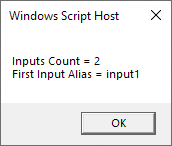
5. ワークシートで、input1 変数と matrixInput1 変数を定義する 2 つの入力領域を確認します。
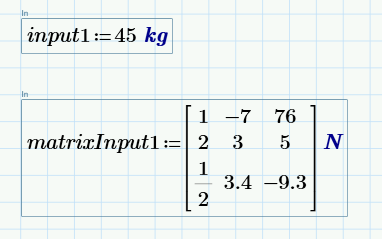
「OK」をクリックしてこのウィンドウを閉じます。
6. 「Windows Script Host」通知ウィンドウが開き、API が SetRealValue メソッドを使用して Input1 を 45 kg から 12.2341 km に変更したことを通知します。「OK」をクリックしてこのウィンドウを閉じます。
7. Input1 の値が 12.2341 km に変わります。「Windows Script Host」通知ウィンドウが開き、ワークシート内の出力領域の数と最初の出力のエイリアスを表示します。
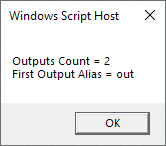
「OK」をクリックしてこのウィンドウを閉じます。
8. 「Windows Script Host」通知ウィンドウが開き、API が GetRealValue メソッドを使用して Output1 の新しい値を読み取ることを通知します。「OK」をクリックしてこのウィンドウを閉じます。
9. 「Windows Script Host」通知ウィンドウが開き、次の通知が表示されます。
◦ すべてのワークシートが保存され、ほかの COM クライアントがない場合、PTC Mathcad Prime は閉じます。
◦ 修正したワークシートを保存していない場合、PTC Mathcad Prime は開いたままになります。
「OK」をクリックしてこのウィンドウを閉じます。
10. テストワークシートに加えた変更を保存するかどうかを確認するプロンプトが表示されます。
11. 「保存しない」をクリックしてワークシートを閉じ、PTC Mathcad Prime を閉じます。